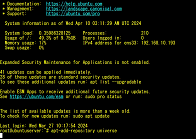�@����ɂ��́I
�@�i�r�Q�[�^��EVE�ł��B
�@�����́APostfix�̒������ʂ���܂��B
[Prototype EVE�Ŏg�p���Ă���Postfix����ݒ���e���l�@����]
�@�{���́APrototype EVE�Ŏg�p���Ă���main.cf(�ȍ~�u��main.cf�v�Ƃ���)�����Ȃ���A���݂�Posffix(version3.3.0)��main.cf(�ȍ~�u�Vmain.cf�v�Ƃ���)�̐ݒ�����݂܂��B
�@Prototype EVE�œ��삵�Ă���Postfix�̃o�[�W�����ׂ悤�Ƃ����̂ł����A
postconf | grep mail_version
�Ƃ����R�}���h���o�[�W�����ׂ邱�Ƃ��ł��܂���ł����B�o�[�W�����ׂ�R�}���h���V���ɂ����ĈႤ�Ƃ������Ƃ́Amain.cf���Ⴄ�Ƃ������Ƃ��l������̂ł����A�Ƃ肠�����A����Ă݂܂��B���݂�Postfix�́AUbuntu18.04�����[�X�Ɠ��������Ɍ��J���ꂽ�uPostfix : �C���X�g�[��/�ݒ�v(�ȍ~�u�ŐV�C���X�g�[���v�Ƃ���)�Ƃ����y�[�W���Q�l�ɂ��܂��B
[main.cf�̓��e���m�F����]
��queue_directory
�@queue_directory = /var/spool/postfix
�@�Vmain.cf�ł́A�R�����g�A�E�g����Ă��܂��B
�@Postfix�g�b�v���x���L���[�f�B���N�g���̏ꏊ�ƂȂ�܂��B�����chroot����đ����Ă���Postfix �f�[�����v���Z�X�̃��[�g�f�B���N�g���ɂȂ�܂��B
��command_directory
�@command_directory = /usr/sbin
�@�S�Ă� Postfix �Ǘ��R�}���h�̏ꏊ�ƂȂ�܂��B
��daemon_directory
�@daemon_directory = /usr/libexec/postfix
�@���V��main.cf�Őݒ�ꏊ���ς���Ă��܂��B
��daemon_directory = /usr/libexec/postfix
�Vdaemon_directory = /usr/lib/postfix/sbin
�@Postfix �T�|�[�g�v���O��������уf�[�����v���O���������݂���f�B���N�g���ƂȂ�܂��B
��mail_owner
�@mail_owner = [���[�U�[ID�^�O���[�vID]
�@�Vmain.cf�ł́A�R�����g�A�E�g����Ă��܂��B
�@Postfix�L���[�y��Postfix�f�[�����v���Z�X�����L����UNIX�V�X�e���A�J�E���g�ł��B��p�̃��[�UID�ƃO���[�vID���w�肵�܂��B
��default_privs
�@default_privs = [����]
�@���̋L�q�͐Vmain.cf�ł́A�R�����g�A�E�g����Ă��܂��B
�@postfix�Ń��[����M�����s�v���O�����̃f�t�H���g���s���[�U�[���w�肵�܂��B
��myhostname
�@myhostname = [�p�����[�^]
�@�Vmain.cf�ł̓R�����g�A�E�g����Ă��܂��B
�@���̃��[���V�X�e���̃C���^�[�l�b�g�z�X�g���B�f�t�H���g�ł� gethostname() ���瓾�����S�C���h���C�������g���܂��B
��mydomain
�@mydomain = [�h���C����]
�@�Vmain.cf�ł̓R�����g�A�E�g����Ă��܂��B
�@���̃��[���V�X�e���̃C���^�[�l�b�g�h���C�������w�肵�܂��B�f�t�H���g�ł́A$myhostname ����ŏ��̗v�f�����������̂��g���܂��B$mydomain �́A���̑����̐ݒ�p�����[�^�̃f�t�H���g�l�Ƃ��Ďg���܂��B
��myorigin
�@myorigin = [�p�����[�^]
�@�Vmain.cf�ł̓R�����g�A�E�g����Ă��܂��B
�@�h���C�������w�肵�A�O�������̃��[���͎w��̃h���C�����瑗�M������̂Ƃ��Ĉ����A���[�J�����甭�M���ꂽ���[���͎w��̃h���C���̃��[���T�[�o���甭�M����܂��B
(1)$mydomain
(2)���[���A�h���X(���[�U�[ID@�h���C��)
�ȏ�̂悤�ȋL�q�����܂��B
��inet_interfaces
�@inet_interfaces = [�p�����[�^]
�@�Vmain.cf�ł́A�R�����g�A�E�g���Ă��܂��B
�@���[�������l�b�g���[�N�C���^�[�t�F�C�X�A�h���X���w�肵�܂��B
[�p�����[�^]
(1)all
�@���ׂẴC���^�[�t�F�[�X����̃��[������M���܂��B
(2)localhost/$myhostname
�@���[���T�[�o�[�����w�肷�邱�Ƃɂ��O������̃��[������M���邱�Ƃ��ł��܂��BPostfix������郁�[���̃A�h���X���w�肵�܂��B
��mydestination
�@mydestination = [�p�����[�^]
�@�Vmain.cf�ł̓R�����g�A�E�g���Ă���܂��B
�@$local_transport ���[���z���g�����X�|�[�g����Ĕz�M�����h���C���̈ꗗ���w�肵�܂��B
[�p�����[�^]
(1)$myhostname
�@host�����w�肷��
(2)$localhost
�@local�����w�肷��
(3)$localhost.$mydomain
�@local���Ƀh���C������t�^����
(4)$mydomain
�@�h���C�������w�肷��
��unknown_local_recipient_reject_code
�@unknown_local_recipient_reject_code = 550
�@��M�҃A�h���X�����[�J���ŁA$local_recipient_maps �����̎�M�҂� �}�b�`���Ȃ������e�[�u���̃��X�g���w�肵�Ă����ꍇ�ɁAPostfix SMTP �T�[�o���������鐔���̃R�[�h���w�肵�܂��B
�@�Â������Ȃǂł́A�R�[�h��450���w�肵�Ă���ꍇ�����邻���ł����A�ʏ�550���ݒ肳��Ă��܂��B�����āA����450���w�肳��Ă����ꍇ�A550�ɕύX���邱�Ƃ��]�܂����炵���ł��B
��mynetworks_style
�@mynetworks_style = [�p�����[�^]
�@�Vmain.cf�ł̓R�����g�A�E�g����Ă��܂��B
�@mynetworks �p�����[�^�̃f�t�H���g�l��������@�ł��B����̓����[ �A�N�Z�X����Ȃǂ̂��߂̐M�����ꂽ�l�b�g���[�N�̃��X�g�ł��B
[�p�����[�^]
�Ehost
�@���[�J���}�V���݂̂�M�����܂��B
�Esubnet
�@Postfix��IP�ƃ��[�J���}�V����IP�������T�u�l�b�g���[�N�ɂ���ꍇ�Ɏw�肵�܂��BLinux �ł́A�C���^�[�t�F�[�X��"ifconfig"�R�}���h�Ŏw�肳�ꂽ�ꍇ�ɂ̂ݐ��m�ɓ����܂��B
�Eclass
�@���[�J���}�V���Ɠ��� IP �N���X A/B/C �l�b�g���[�N�ɂ��� SMTP �N���C�A���g��M������Ƃ��Ɏg�p���܂��B
��mynetworks
�@mynetworks = [�p�����[�^]
�@�V��main.cf�Ƃ����L���e�ŗL���ƂȂ��Ă��܂��B
�@mynetworks = 127.0.0.0/8
�@"�M�����ꂽ"SMTP�N���C�A���g�̃��X�g���L�q���܂��B���[���̒��p�ŋ�����u�M������N���C�A���g�v���w�肵�܂��B�ʏ�́A���[�J���l�b�g���[�N��IP���w�肵�܂��B
�@"�M�����ꂽ"�l�b�g���[�N�A�h���X�̃��X�g�͎蓮�Ŏw�肷�邱�Ƃ�Postfix�Ɏw�肳���邱��(�����炪�f�t�H���g�ł�)���ł��܂��B
�@�����mynetworks���X�g���蓮�Ŏw�肷�邱�Ƃ��ł��܂��B���̏ꍇ�APostfix�� mynetworks_style�̐ݒ�����܂��Bnetwork/netmask�p�^�[������J���}�ŋ�������X�g���w�肵�܂��B
�@netmask �ɂ̓z�X�g�A�h���X�̃l�b�g���[�N�����̃r�b�g�����w�肵�܂��B
��relay_domains
�@relay_domains = [�p�����[�^]
�@�Vmain.cf�ł́A�R�����g�A�E�g����Ă��܂��B
�@���̃V�X�e�������[���������[���悤�Ƃ���z����̃h���C��(����т��̃T�u�h���C��)���w�肵�܂��B
�@mynetworks �Ɏw�肳�ꂽ�l�b�g���[�N�т���̃��[���� relay_domains �̎w��ɊW�Ȃ��S�ă����[����Ă��܂��܂��B
��relayhost
�@relayhost = [�p�����[�^]
�@�Vmain.cf�ł́A�R�����g�A�E�g����Ă��܂��B
�@�]����̏�ʃ��[���T�[�o���w�肵�܂��B�w����@��ʂ��ē������܂��B
(1)�h���C��
(2)IP
��relay_recipient_maps
�@relay_recipient_maps = [�p�����[�^]
�@�Vmain.cf�ł́A�R�����g�A�E�g����Ă��܂��B
�@relay_domains�ɒ��p�\�Ȉ������܂��B���C���h�J�[�h�Ƃ��Ă� @domain ���w�肵�܂��B
�@���̃p�����[�^����łȂ���APostfix SMTP �T�[�o�͒m��Ȃ������[ ���[�U���̃��[�������ۂ��܂��B
 | Ubuntu �T�[�o�[�O��\�z [ ������Y ] ���i:3,058�~ |
[�����̗\��]�@
�@Prototype EVE�Ń����[�X���������������ڂ�46���ڂ����A�{���͂��̒���1/3�̍��ڂ̒������ʂ�����Ă��������܂����B���݂̂Ƃ���A��main.cf�Œ��������p�������ڂɂ��ẮA���ׂĐVmain.cf�ɋL�q�����藘�p�ł������ł��B�c��͖����ȍ~�����Ă��������܂��B�����āA�uUbuntu �T�[�o�[�O��\�z�v�ŗ��p���Ă��鍀�ڂ����l�ɒ������܂��B���̌ナ���[�X�ƂȂ�܂��B
�@�ł́A�܂��I
��Postfix : �C���X�g�[��/�ݒ�
https://www.server-world.info/query?os=Ubuntu_18.04&p=mail&f=1
��Postfix main.cf �t�@�C���t�H�[�}�b�g
http://www.postfix-jp.info/trans-2.1/jhtml/postconf.5.html
��CentOS 7 �� Postfix �œƎ��h���C���̐ݒ�
https://qiita.com/bezeklik/items/438eadbdb06672f3c3b6
�y���̃J�e�S���[�̍ŐV�L���z
-
no image
-
no image
-
no image
-
no image
-
no image